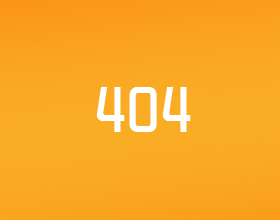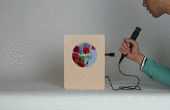Paso 4: Superficie de la proteína
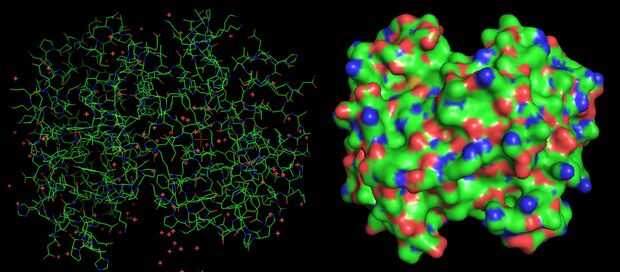
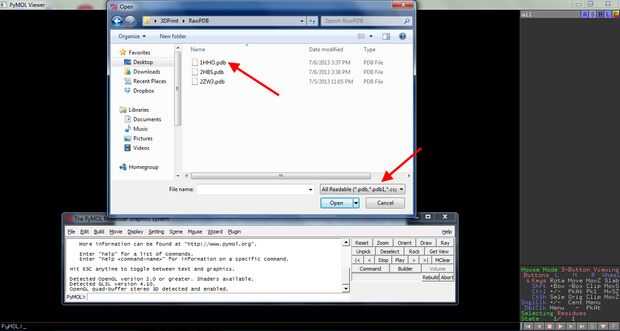
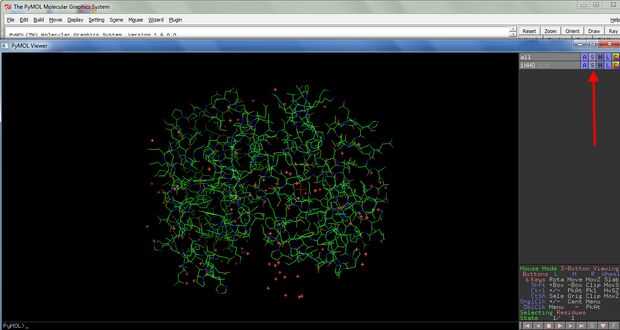
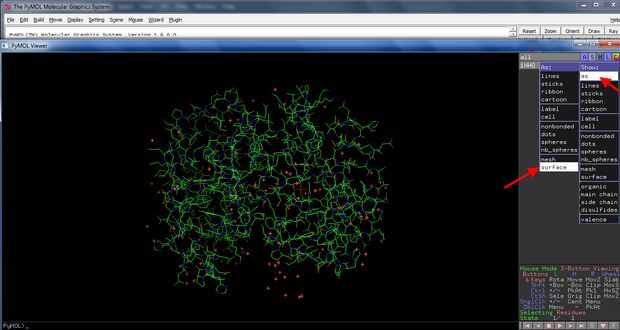
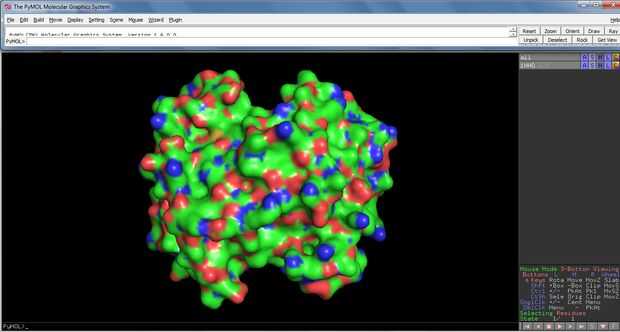
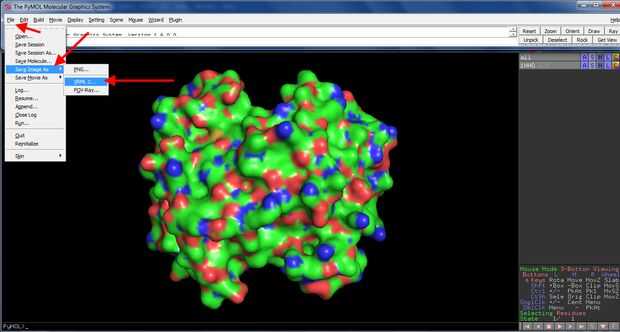
Una vez que tienes tu archivo de proteína descargado, y todas sus dependencias se ordenan, es hora de abrir el archivo en PyMOL!
- PyMOL abierto. tendrás la barra de menús y el visor abierto.
- Ir a archivo > abrir en la barra de menús. Asegúrese de que tener PyMOL buscando todas las extensiones. Abra el archivo de la molécula que ha descargado previamente.
- Verás su molécula abrir aquí en el espectador en este momento! Animo a jugar alrededor con todas las vistas y características tiene disponibles para usted. Se trata de la intersección emocionante de la química, la biología y la tecnología a su disposición.
- Algunos comandos útiles: gira el botón izquierdo del ratón, botón central del ratón mueve la molécula, se mueve del botón derecho del ratón hacia arriba y hacia abajo en la dimensión z. (Más información sobre comandos básicos está situado aquí y un tramposo hoja está situada
, cortesía de la Wiki de PyMOL)(Diversión Nota: Si revisas pantalla > Stereo y cambiar pantalla > Stereo > modo estéreo puede habilitar el derecho de visualización en la pantalla del ordenador utilizando Visión perezoso o rojo azul Anaglifo visión 3D!)
- Con el fin de representar la molécula como una superficie, ir a la caja de "S" (ver) a la derecha del nombre proteína, haga clic en, luego pasa el cursor sobre como. Desde allí, puede hacer clic en la opción de superficie.
- Desde aquí, usted puede cambiar cómo se generó su superficie, cómo se muestra o se ha de color usando el ajuste > superficie menú.
- Una vez que esté satisfecho con la superficie, dirígete a archivo > guardar imagen como > VRML2. Esto guardará la imagen como un archivo .wrl, parte del formato VRML (Virtual Reality Modeling Language).
En este punto, ya puede estar en el punto donde usted puede enviar el modelo a un lugar que sería imprimirlo! i.Materialise y Shapeways soportan archivos .wrl. Puede que necesite ampliar su modelo hacia abajo o hacia arriba, o girarla, dependiendo de sus necesidades de impresión y deseos. También le gustaría puerto tu nuevo archivo molecular a una. STL archivo, uno de los formatos más comunes de impresión de modelos 3D disponibles y el un Makerbot utiliza. A entrar en la gran cantidad de programas de manipulación 3D y cubrir las funciones básicas que debe realizar para obtener tu archivo Makerbot .stl listo.